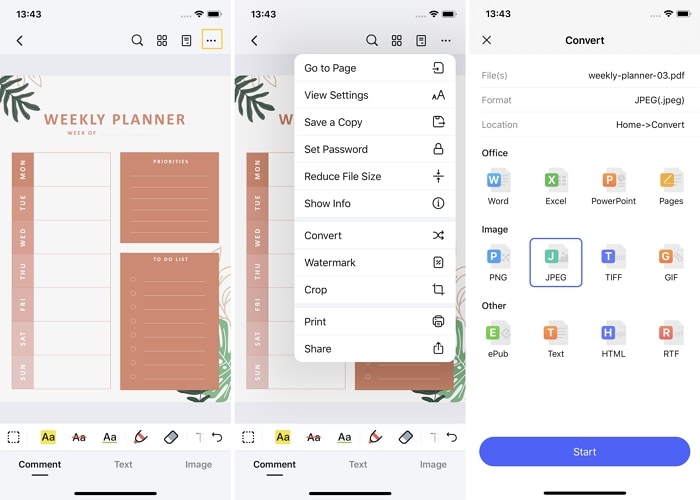كيفية حفظ ملف PDF كصورة
ما هي أفضل طريقة لحفظ ملف PDF كصورة؟ قد تفضل وجود محتوى في الصورة على التنسيق بدلاً من تنسيق PDF. هذا يستدعي بعد ذلك حفظ PDF كملف صورة. إذا كنت تريد طريقة بسيطة لحفظ ملف PDF كصورة ، فقد نقرت للتو على الدليل الصحيح. في هذه المقالة ، نناقش طريقتين مختلفتين حول كيفية حفظ ملف PDF كصورة عالية الدقة. يمكنك حفظ ملف PDF كصور منفصلة أو حفظ كل صفحات PDF في ملف PDF واحد.
الطريقة 1: كيفية حفظ صفحات PDF كصورة
لحفظ ملف PDF كصورة عالية الدقة ، سنستخدم PDFelement. PDFelement هو برنامج PDF الأكثر طلبًا والذي يتكامل مع وظائف PDF المختلفة. باستخدام هذا البرنامج ، يمكنك حفظ صفحة PDF أو ملف PDF كامل كصورة واستخراج الصور من ملفات PDF وكذلك استخراج البيانات من نماذج PDF بسهولة. يمكنك أيضًا تحرير النص وحذف الصور واستبدال الصور وإضافة صور جديدة إلى ملف PDF الخاص بك.
يمكنك النقر فوق زر "جربه مجانًا" لتنزيل البرنامج على جهاز الكمبيوتر الخاص بك. بعد تثبيته ، يمكنك اتباع الدليل أدناه.
فيما يلي دليل تفصيلي حول كيفية حفظ ملف PDF كصورة:
الخطوة 1. افتح ملف PDF
في البرنامج ، انقر فوق "فتح PDF"، وسيأخذك البرنامج إلى مستكشف الملفات. اختر ملف PDF لحفظه كصورة وانقر على "فتح" لاستيراده مع البرنامج.

الخطوة 2. حفظ PDF وتحويله إلى صورة
بعد ذلك ، سيتم فتح ملف PDF الذي أضفته على البرنامج. انقر فوق تحويل > إلى صورة لحفظ ملف PDF كصورة. يمكنك اختيار حفظ ملفات PDF بتنسيق JPG و PNG و JPEG و TIFF والمزيد.
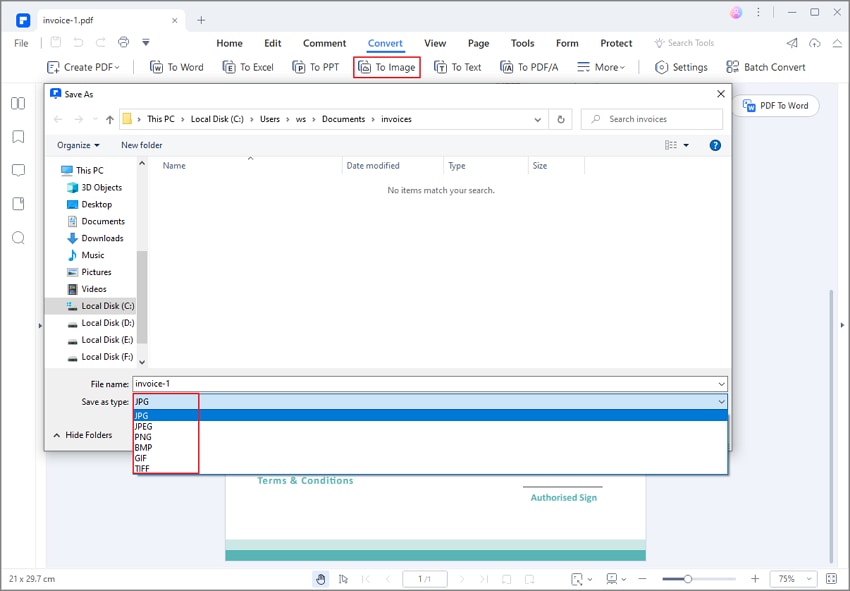
الخطوة 3. ضبط الإعدادات لحفظ ملف PDF كصورة (اختياري)
حفظ صفحات PDF كصور مختلفة - بشكل افتراضي ، عند تحويل PDF متعدد الصفحات ، يحفظ البرنامج صفحة PDF واحدة كصورة واحدة.
حفظ صفحات PDF كصورة واحدة -انتقل إلى إعداد خيار التحويل > PDF إلى صورة وفي إعدادات الصورة ، حدد "ضم كل الصفحات في صورة واحدة".
حفظ صفحة PDF معينة كصورة واحدة - إذا كنت بحاجة إلى حفظ صفحة معينة كصورة ، فانقر فوق النطاق وأدخل رقم الصفحة.
الآن ، انقر فوق خيار "تحويل" واختر تنسيق "إلى صورة" من قائمة خيارات الإخراج.
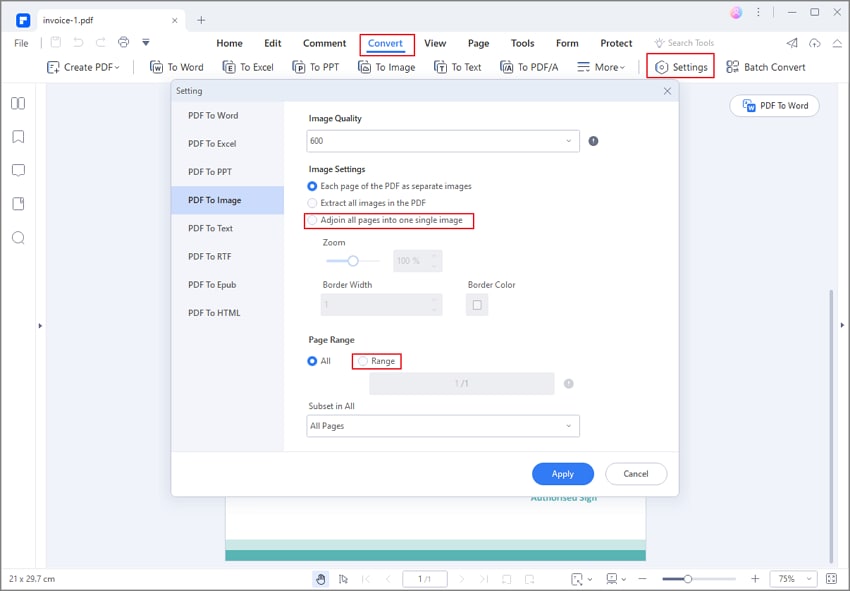
عندما تتبع هذه الخطوات بشكل صحيح ، يجب أن تكون قادرًا على حفظ صفحة PDF كصورة. قم بتنزيل عنصر PDF لتجربته.
الطريقة 2: كيفية حفظ ملف PDF كصورة
يدعم PDFelement أيضًا طريقة أخرى تمكنك من حفظ ملف PDF كصورة. هذا الخيار ممكن من خلال خيار "تصدير إلى". إليك فيما يلي دليل تفصيلي حول كيفية حفظ ملف PDF كصورة.
الخطوة 1. افتح ملف PDF
افتح التطبيق. انقر فوق "فتح PDF" على زر الصفحة الرئيسية لتتمكن من استيراد ملف PDF الخاص بك. سترى بعد ذلك شاشة منبثقة تمكنك من تصفح ملفات PDF على جهاز الكمبيوتر الخاص بك. اختر ملف PDF الذي تريد حفظه كصورة بالضغط عليه ثم اضغط على زر "فتح" للرفع.
الخطوة 2: حفظ ملف PDF كصورة
انقر فوق "ملف" > "تصدير إلى " > "صورة" واختر أيًا من الصور المفضلة التي تريدها. لديك الخيارات التالية لتنسيقات PNG و JPEG و TIFF و GIF و BMP التي يمكنك تحديدها. بعد ذلك ، أدخل اسم الملف إذا كنت تريد تغييره. أخيرًا ، انقر فوق "حفظ" وسيتم حفظ ملف PDF الخاص بك في صورة عالية الدقة.
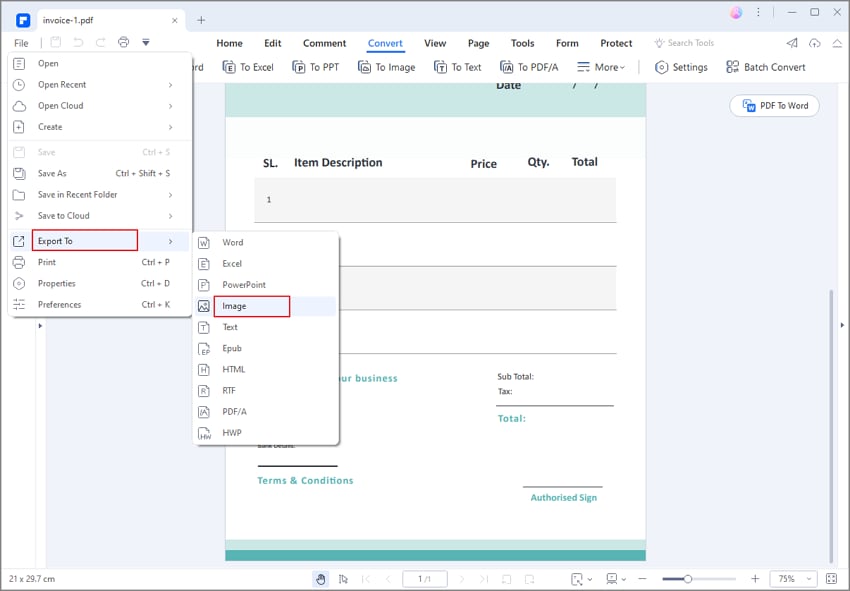
بالإضافة إلى ذلك ، باستخدام PDFelement ، يمكنك أيضًا تحرير نصوص ملفات PDF وتعديل الكائنات. يمكن تحرير الملفات باستخدام وضع السطر أو الفقرة ، مما يسهل تحرير الملفات. بمعنى آخر ، يسهل هذا البرنامج عليك تحسين ملفات PDF الخاصة بك. أيضًا ، تم ذكر الميزات المفيدة الأخرى لهذا البرنامج أدناه.
- يسمح لك بحفظ ملفات PDF في تنسيقات أخرى قابلة للتحرير مثل Word و Excel و PowerPoint و الصور و RTF والنصوص و HTML والكتب الإلكترونية.
- يدعم معالجة مجموعة من الوظائف مثل التحويلات ، والرفع ، والتشفير ، ومسح ملفات PDF ضوئياً.
- إنشاء ملفات PDF من التقاط الشاشة ، والتقاط Windows ، وملفات PDF ، و Word ، و Excel ، و PowerPoint من بين تنسيقات الملفات الأخرى.
- باستخدام محرر PDF الخاص به ، ستحصل على وضع التحرير الذي يسمح لك بتحرير الصور والنصوص والكائنات وتغييرالخلفية وإضافة علامات مائية.
- يحفظ ملفات PDF في المجلد المحلي المطلوب ويسمح لك أيضًا بمشاركتها عبر البريد الإلكتروني و Evernote و Google Drive و Dropbox مباشرة.
- يمكّنك من دمج ملفات PDF متعددة وتشكيل ملف واحد.
- تم تصميمه بميزة OCR التي تسمح لك بمسح ملفات PDF القائمة على الصور لجعلها قابلة للتحرير. يمكنك مسح ملف واحد أو عدة ملفات PDF ضوئياً.
- يوفر طريقة رائعة للتعليق التوضيحي على ملفات PDF عن طريق التعليق والرسم ومربعات النص وعلامات النص والطوابع.
- يسمح لك هذا البرنامج أيضًا بحماية ملفات PDF عن طريق إضافة التوقيعات الإلكترونية وإضافة الأذونات وكلمات المرور. يمكنه أيضًا تنقيح نصوص PDF وإزالة التوقيعات.
- يوفر مساحة تخزين سحابية مجانية بسعة 1 جيجا بايت لحفظ المستندات على السحابة.
الطريقة 3: كيفية حفظ ملف PDF كصورة على iPhone
PDFelement متاح أيضًا لأجهزة iPhone / iPad. يمكنك تنزيل PDFelement لنظام iOS مجانًا من App Store واستخدام ميزة التحويل الخاصة به لحفظ ملفات PDF بصيغة JPG و PNG و TIFF والمزيد. يمكن لتطبيق PDF أيضًا حفظ ملفات PDF في Word و Excel و PPT و TXT وتحرير النص أو الصور في ملفات PDF.
الخطوة 1. افتح PDFelement على جهاز iPhone الخاص بك. ابحث عن ملف PDF الذي تريد حفظه كصورة.
الخطوة 2. افتح ملف PDF واضغط على الزر ثلاثي النقاط. في القائمة المنسدلة ، اختر تحويل.
الخطوة 3. حدد JPG أو PNG أو TIFF أو GIF لحفظ ملف PDF كصورة.